Cum se configurează BIOS-ul de pe computer și laptop
Cu siguranță aproape fiecare utilizator se confruntă cu BIOS-ul, un acronim (un simbol stabilit în lumea vorbitoare de limba rusă, calculatorul - BIOS). Dar iată ce este, modul de configurare BIOS-ul, și ce funcții sunt îndeplinite de către sistem, cunoscut nu pentru toată lumea. Încercați să înțeleagă conceptele de bază și setările probleme.
Ce este BIOS-ul?
În general, termenul de BIOS-ul în sine, în cazul în care abrevierea tradus din engleză în română, este un sistem de bază de intrare / ieșire, dar nu în sensul unor astfel de acțiuni cu informația în sine. BIOS-ul servește ca un computer strat „de fier“ pentru sistemul de comunicații și aplicații.
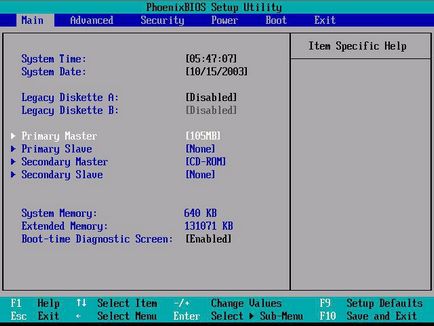
Dacă te uiți, Windows poate fi, de asemenea, atribuită unui program complex, care comunică între computer și utilizatorul (set de programe). Dar acum, că aceste programe au câștigat, avem nevoie nu numai driverele de dispozitiv, dar, de asemenea, sistemul BIOS care permite chiar înainte de pornirea sistemului de operare pentru a inițializa complet toate componentele de fier și să le reconcilieze cu cerințele parametri pentru a funcționa corect „sisteme de operare“.
familiarizarea prealabilă cu funcțiile
Vorbind despre modul în care se configurează în mod corespunzător BIOS-ul de pe computer sau laptop, nu putem ridica problema funcțiilor de bază. Pe lângă cele de mai sus, ar trebui să acorde o atenție la testarea de nivel redus al echipamentelor înainte de începerea sistemului. Dacă este detectată o problemă, controlul este transferat la componente de fier „“ sisteme de operare.
În caz contrar, o notificare este dat pe ecran. Dar mulți, probabil, se confruntă cu astfel de situații. De exemplu, pe un computer, indiferent de motiv, deconectați tastatura. De îndată ce mesajul de absența ei. Sau, să zicem, un eșec în munca de hard disk a avut loc pe care BIOS-ul răspunde instantaneu.

Nu mai puțin importantă este funcția de menținere a parametrilor dispozitivului, adică caracteristicile hardware-ul unui calculator sau laptop, în ciuda faptului că propria sa memorie BIOS-ul este doar ceva de ordinul a 1 MB. Dar aceste date nu sunt stocate pe hard disk, și într-un chip special situat pe placa de bază. Apropo, o persoană familiară cu setările din modul de configurare BIOS, poate optimiza cu ușurință performanța oricărei componente, cu toate că, în practică, utilizatorii finali aproape nu recurg la astfel de proceduri.
Cei mai mulți parametri esențiali pentru calculatoare și laptop-uri
Cum se configurează BIOS-ul de pe laptop sau computer în ceea ce privește parametrii cheie?
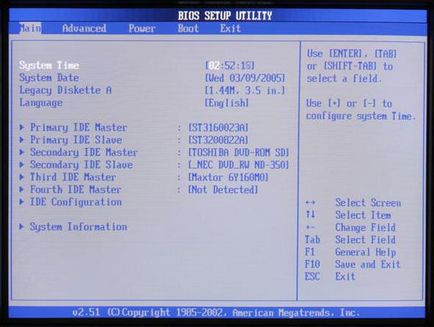
Primul lucru pe care ar trebui să acorde o atenție la intrarea în fereastra principală - stabilește data și ora sistemului. Amintiți-vă, această instalație se face aici, mai degrabă decât opțiunile standard în Windows. Mulți oameni care nu știu despre, poate provoca de multe ori probleme cu instalarea software-ului, deoarece programul de instalare inițial sa concentrat asupra parametrilor BIOS în, nu în Windows. Astfel, chiar și atunci când o dată, care a fost expus în sistem, primar (în BIOS-ul) este excelent, și, prin urmare, apare un conflict.
Cum se configurează BIOS-ul pentru a seta „windose“ de pe disc?
Acum, atingeți la fel de importantă problemă legată de setarea „“ sisteme de operare originale de pe disc. Cum se configurează BIOS-ul în acest caz? Punctul principal este de a stabili prioritatea de descărcare de mai sus.

Cu alte cuvinte, aici utilizatorul este obligat să înceapă procesul nu a avut loc pe hard disk, și un mediu de stocare CD / DVD amovibil. În cele mai multe cazuri, acest lucru se face din secțiunea de descărcare, în care unitatea optică este necesar să se specifice ca primul dispozitiv (1-st dispozitiv de pornire). Schimbați dispozitivul de pornire, puteți utiliza tastele standard PgUp și PgDn, care sunt disponibile pe orice tastatură. Apoi, salvați modificările (de obicei, tasta F10 sau SaveExit de comandă), apoi urmați repornirea automată, și începe va fi produs de la un disc optic.
Configurarea BIOS-ului pentru a instala „windose“ de pe unitatea flash
Acum câteva cuvinte despre cum să configurați corect BIOS-ul dacă instalarea sistemului va fi efectuată de la un amovibil USB-drive. Astfel de situații apar adesea atunci când netbook conduce pur și simplu nu există.
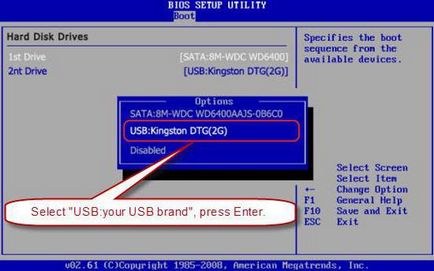
În principiu, există, de asemenea, problema se reduce la, pentru a seta dispozitivul de prioritate, dar nu va conduce și o unitate flash. Rețineți că stick-ul USB trebuie să fie introdus în portul USB de înainte de a porni de pe computer sau laptop, în caz contrar acesta va fi pur și simplu determinat.
Cum se configurează BIOS-ul ( „windose 7“) după instalare
La finalizarea fazei inițiale de instalare același Windows 7, cu toate acestea, la fel ca orice alt sistem al acestei familii, este făcută întotdeauna pentru a reporni terminalul. Dacă nu modificați parametrii dispozitivului de prioritate, utilizatorul se confruntă cu numai faptul că instalația va fi re-lansat.
Concluzia cea mai simplă: când reporniți, conectați și setați setările ca primar (primul) dispozitiv hard disk. În principiu, în cazul în care primul este în valoare de unitate, iar al doilea - hard disk-ul, pur și simplu scoateți CD-ul de instalare din unitatea. Dar este mai bine pentru a schimba setările. Dintr-o dată te joci un joc care necesită prezența discului originale, uita-l retragă și să închideți computerul! Când este afișat mesajul că sistemul de acționare nu este, și setările trebuie să fie schimbat din nou.
În continuare, să acorde o atenție la întrebarea cum să configurați corect BIOS-ul pe unele modele de laptop-uri de la diferiți producători. Practic setarea este aproape la fel, dar există câteva puncte pe care stau valoare separat.
Configurarea BIOS-ului de la ASUS
Deci, cum să configurați corect BIOS-ul de pe ASUS laptop-ul în ceea ce privește prioritatea de a descărca? Mai întâi introduceți programul apăsând F2 sau Del, apoi mergeți la secțiunea Security (Securitate), vom găsi acolo este o secțiune Secure Boot Menu și dezactiva opțiunea Secure Boot Control (expune la Handicapați).
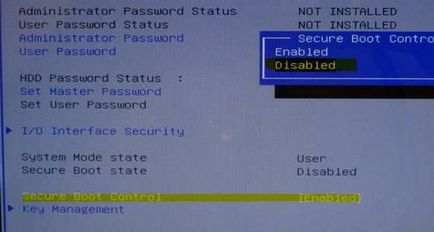
Du-te înapoi la Boot și implementa linia de lansare apare CSM. Salvați modificările, reporniți laptop-ul și du-te în BIOS-ul din nou. Acum, în Boot secțiunea ca dispozitivul de prioritate se poate instala unitatea de antrenare sau flash. Întrebarea este, cum se configurează BIOS-ul (ASUS), dificultățile speciale nu ar trebui să cauzeze. Apropo, aceste setări activate în mod implicit pe aproape toate dispozitivele de la acest producător.
Configurarea BIOS-ul în laptop-uri Acer
Acum, să vedem cum se configurează BIOS-ul de pe laptop Acer. În principiu, totul pare standard, dar cel mai important lucru demn de remarcat sunt câteva opțiuni suplimentare. Acest F12 Boot Menu. Cu opțiunea de a porni sistemul utilizatorul se va cere să aleagă dispozitivul pe care să-l producă, care salvează utilizatorul din prioritățile care precizează manual.
O altă opțiune interesantă - o recuperare D2D, care permite activarea sistemului de restaurare. Dar este de dorit să se folosească numai cu Acer Recovery Management utilitate specială.
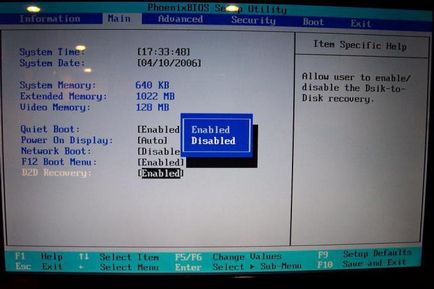
În cele din urmă, a treia opțiune permite Power On Display control pornirea și oprirea ecranul principal, în cazul în care un laptop este conectat la un monitor extern.
Configurarea BIOS-ului în laptop-uri Hewlett Packard
O alta este de a spune câteva cuvinte despre cum să configurați corect BIOS-ul de pe laptop HP. Și aici există momente interesante.
Imediat după pornirea dispozitivului trebuie să apăsați Esc, apoi pe apare meniul Ecran de pornire. Ce este interesant? Faptul că are două puncte: Device Options F9 și F10 Boot BIOS Setup.
Prima opțiune este selectată pentru o singură începe cu un dispozitiv de selecție pentru producerea a doua intrare direct la configurarea BIOS. Aici, în secțiunea de configurare sistem, trebuie să mergeți la parametrii Boot Options, care ar trebui să fie utilizate prezintă prioritate (Boot Order). Este suficient să glisați și dispozitive în jos tastele produs / F6 F5. Cu toate acestea, pentru a porni de pe suportul optic este mai bine pentru a pune opțiunea de prioritate în mod direct în BIOS. Managerul are nevoie, de asemenea, să fie lăsată la alegerea pornind de la unitatea flash.
Unele caracteristici în setările BIOS pentru situații de urgență
Desigur, aceste funcții și setările BIOS nu sunt limitate. De exemplu, într-o situație în care există probleme cu hard disk-uri, poate fi necesar pentru a finaliza verificarea, care include suprafața de diagnostic.
Nu contează ce instrument va fi utilizat (instrument propriu pentru Windows sau software terță parte), scanare completă, este de dorit să se facă o modificare a parametrilor SATA-controler cu AHCI la modul IDE.
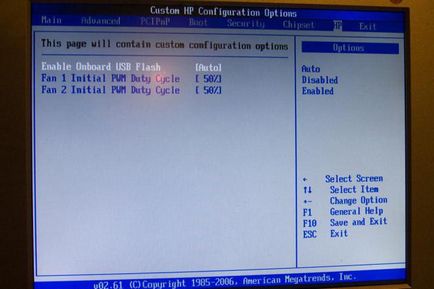
Printre altele, dacă cineva știe, BIOS-ul permite mai mult control și alți parametri, de exemplu, temperatura procesorului, viteza hard disk ax, dispozitive de dimensiuni de memorie. Cu acest program puteți seta diferiți parametri ai IRQ-întrerupere activa sau dezactiva dispozitivul, porniți sistemul prin rețea, și așa mai departe .. Cu toate că, dacă te uiți, setările de utilizator obișnuite astfel, practic, nu are nevoie (cu excepția faptului că, cu câteva excepții), și fără a fi necesară BIOS fără cunoștințe speciale, cum se spune, mai bine și nu se implice.
concluzie
Asta e tot ce se referă la întrebarea cum să configurați corect BIOS-ul. Așa cum este clar, setări specifice care pot fi necesare în caz de urgență, care nu sunt abordate în acest material. Dar aici sunt câteva opțiuni interesante au fost încă afectate. Cu toate acestea, dacă cineva are o dorință de a învăța setările BIOS, cum ar fi, într-o măsură mai mare, acest lucru nu va fi. Cel puțin puteți citi tehnice de documentare sau de a folosi sfaturi care sunt de obicei afișate pe partea dreaptă a ecranului, la intrarea într-un anumit meniu. Dar ele sunt aproape întotdeauna automatizate de configurare și montate pe cea mai bună utilizare a valorilor implicite.
Dar problema de a stabili prioritatea dispozitivelor pentru a descărca data și ora, se pare, orice dificultăți nu va provoca, deoarece pași sunt identice, chiar și în dispozitive de la diferiți producători. Aici cel mai important lucru - pentru a găsi secțiunea relevantă, precum și pentru înțelegerea numelor necesită cunoștințe minime de limba engleză.

